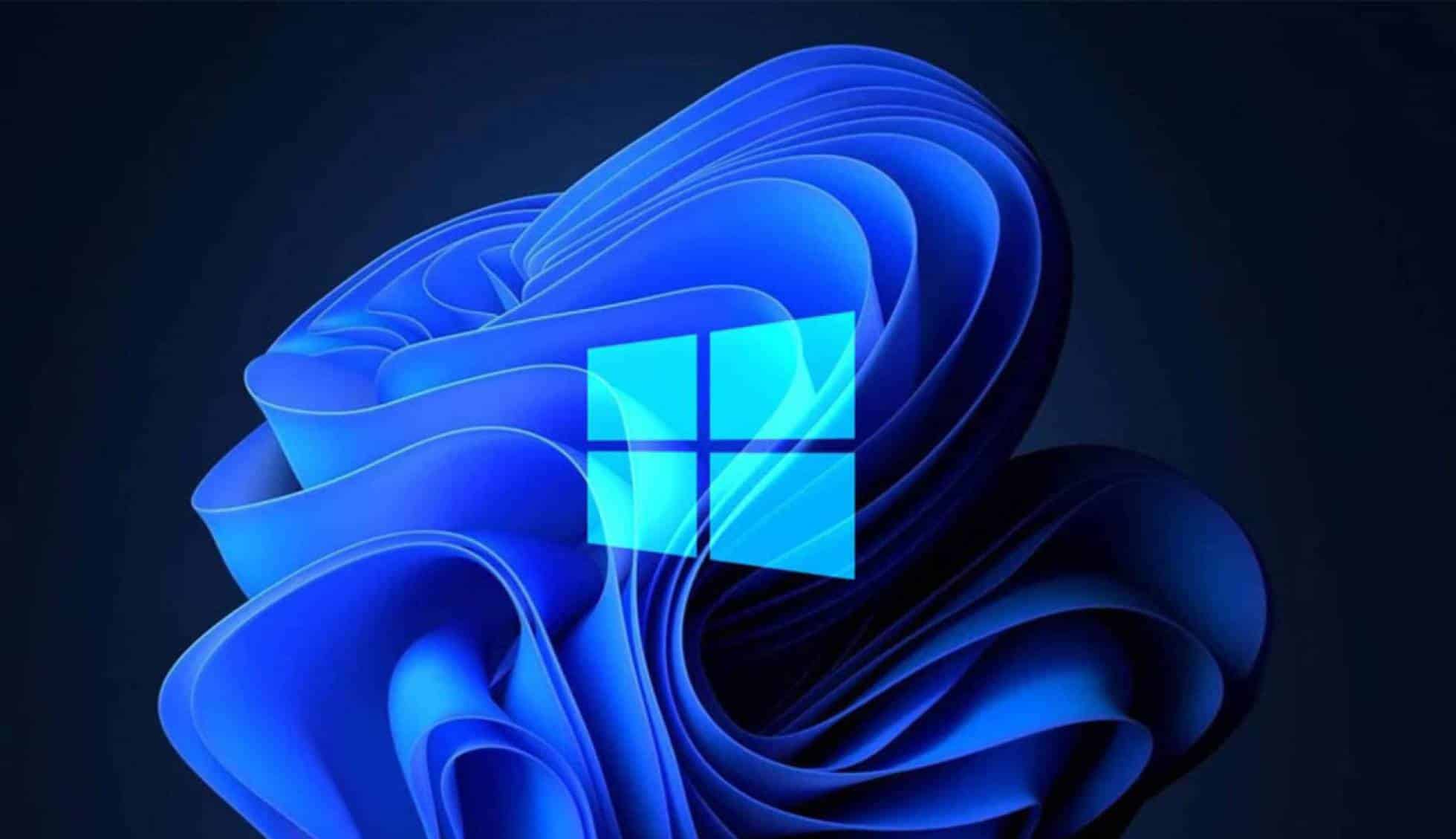98
Если вы удалите программы из автозапуска, ваш компьютер будет загружаться быстрее. Ненужные программы не запускаются в фоновом режиме. Вы экономите системные ресурсы
Отключение программ в автозагрузке: Как это сделать в Windows 11
Отключайте только те процессы или программы, с которыми вы знакомы или знаете, какую цель они выполняют. В противном случае при следующем запуске компьютера могут возникнуть проблемы. Чтобы просмотреть список всех программ, находящихся в автозапуске, необходимо открыть Диспетчер задач.
- Это можно сделать с помощью комбинации клавиш [Ctrl]+[Alt]+[Del] ☻ «Диспетчер задач».
- В правой строке меню выберите «Автозапуск приложений». Здесь вы можете увидеть все процессы, которые запускаются вместе с Windows.
- Чтобы удалить процесс из автозапуска, щелкните на нем. Выберите пункт «Деактивировать» из меню вверху или щелкните правой кнопкой мыши на записи. Опция деактивации теперь также доступна в контекстном меню